Mēs visi to zinām, kad runa ir par konkrētiem failiemoperācijām, Mac OS X meklētājam ir tikai spēja veidot pseidonīmus un kopēt failus no vienas vietas uz otru. Daudzi lietotāji paļaujas uz maziem skriptiem, kas var tikt galā ar šādiem negatīvajiem elementiem, lai Finder nemanāmi veidotu pseidonīmus, izveidotu cietās un simboliskās saites un pārvietotu failus, neveicot vilkšanu un nomešanu no viena loga uz otru. Ja katram mērķim neizmantojat nevienu no izdomātajiem skriptiem, mēģiniet FileClipper. Tas ir ģeniāli noderīgs lietojumprogrammu komplektsoperētājsistēmai Mac, kas piedāvā 5 rīkus, lai veiktu ar failiem saistītas darbības, piemēram, failu pārvietošanu un kopēšanu, aizstājvārdu izveidošanu pašreizējai atrašanās vietai un cietu un simbolisku saišu izveidošanu.
Visu piedāvāto lietojumprogrammu darbībapagriezieties ap Mac starpliktuvi, kurā ir teksts gadījumā, ja esat nokopējis tekstu no tīmekļa lapas vai tekstapstrādes, un failu saites, ja failu kopējat no konteksta izvēlnes ar peles labo pogu. Šiem instrumentiem ir starpnieka loma minētās funkcionalitātes sasniegšanā. Piemēram, tas darbojas kā starpliktuves apstrādātājs, pārvietojot failu no vienas vietas uz otru, veidojot aizstājvārdus uz norādīto vietu, izveidojot atlasītā faila simbolisko un cieto saiti un, visbeidzot, kopējot failu no izvēlētās vietas uz pašreizējo atvērto vietu. Visas minētās funkcijas veic attiecīgās lietojumprogrammas, kurām ir nosaukumi, Kopēt uz šeit, Izveidot aizstājvārdu šeit, Izveidot cieto saiti šeit, Izveidot simbolisko saiti šeit un Pārvietot uz šeit.
Lai sāktu, izgūstiet lejupielādēto pakotni un pēc tamatveriet FileClipper, lai piekļūtu lietojumprogrammām. FileClipper var izmantot, izmantojot dažādus palaidējus, lai nekavējoties veiktu darbības, piemēram, Spotlight izvēlne, ScriptMenu, DragThing utt., Taču vienkāršākais veids ir pārvilkt visas lietojumprogrammas uz Finder loga rīkjoslu, kā parādīts ekrānuzņēmums zemāk.

Tagad Kopējiet failu vai nu ar peles labo pogu noklikšķiniet konteksta izvēlnē, vai arī izmantojiet kontrole + C karsto taustiņu kombinācija, pārlūkojiet vietu, kur vēlaties veikt darbību, un noklikšķiniet uz atbilstošās pogas, lai veiktu atbilstošo faila darbību.
Kā redzams zemāk esošajos ekrānuzņēmumos, ka vienkārša teksta failu no mapes Dropbox pārvietojam uz mapi Dokuments, neatverot divus Finder gadījumus.
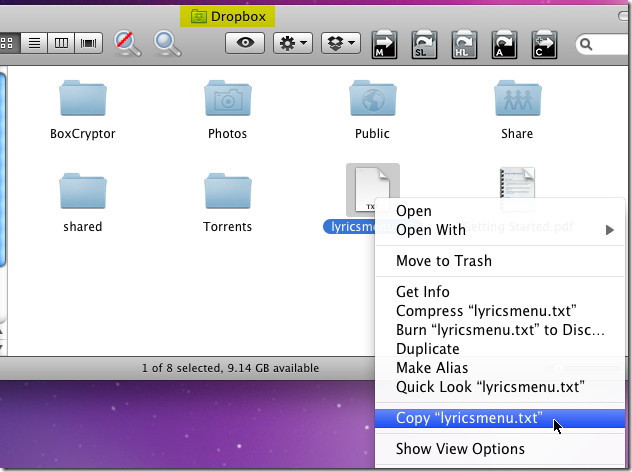
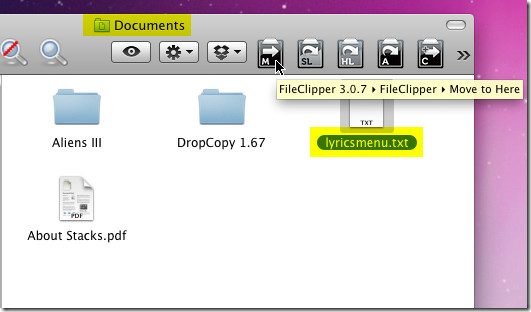
Gluži kā failu un mapju pārvietošana no vienas vietasizmantojot citu, jūs varat līdzīgi veikt citas darbības ar failiem un mapēm, nepārblīvējot ekrānu ar vairākiem Finder logiem. Pārliecinieties, ka neveicat faila darbības, divreiz noklikšķinot uz FileClipper lietojumprogrammām Finder logā, jo, šādi rīkojoties, tiks parādīts izņēmums vai faila darbība tiks veikta pašreizējā vietā, kur atrodas FileClipper lietojumprogrammas.
Tas darbojas Mac 10.4 un jaunākās versijās.
Lejupielādējiet FileClipper













Komentāri